苹果电脑系统是mac os,和普通pc的windows完全不同,重装方式也不同,所以如果是第一次使用苹果电脑的用户,就不知道怎么重装苹果电脑系统。那么苹果电脑系统怎么重装呢?
1、关机状态下,按住Command+R键不放,再按一下开机键松手,注意此时Command+R键不能松开。直到出现下图所示;
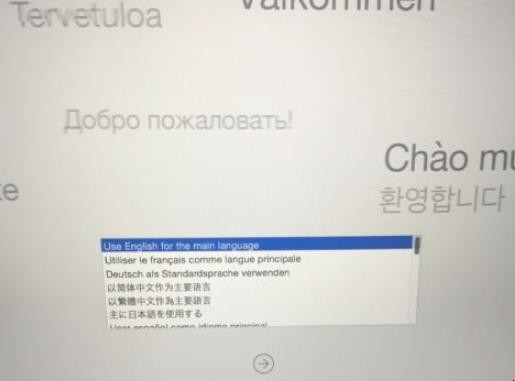
苹果电脑系统怎么重装
2、选择将要安装的系统语言,点击“→”继续;
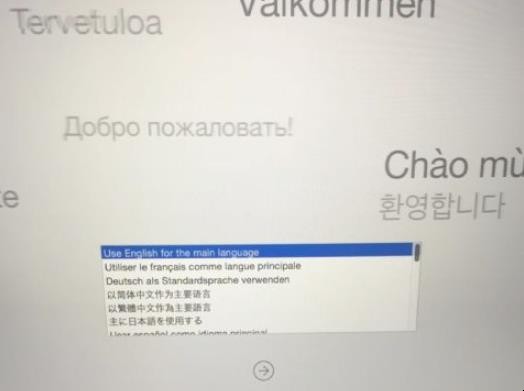
苹果电脑系统怎么重装
3、连Wi-Fi(【提前透露】重装大概需要6个小时,会自动下载美国苹果官网5个GB的安装包,所以用无线网卡的同志要注意流量了。在家里或公司的同志们没事);
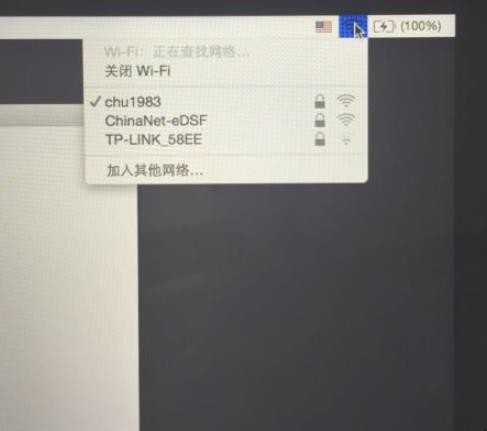
苹果电脑系统怎么重装
4、点击【磁盘工具】;
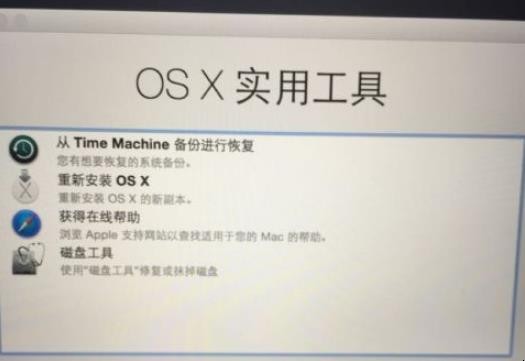
苹果电脑系统怎么重装
5、点击第二个磁盘(Macintosh HD),如下图鼠标的位置所示;【注意】如果您安装了Windows双系统,那么下图会出现第三个磁盘(BOOTCAMP盘)这个不用抹掉,没有的话(下图中就没有)和不懂我在说什么的同志看下一步,没事;
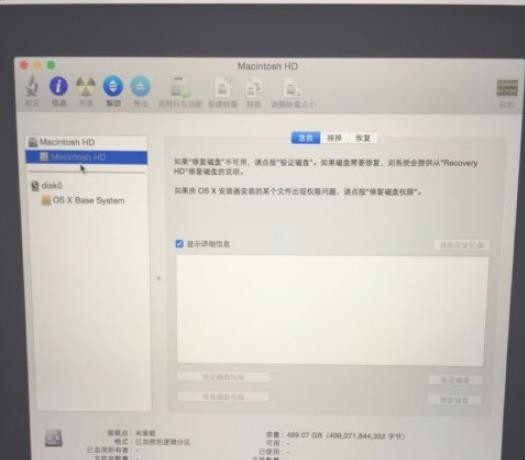
苹果电脑系统怎么重装
6、点击第二个磁盘(Macintosh HD)后,如下图,选择中上方的“抹掉”选项卡,然后点击右下角的“抹掉…”。【注意】此步骤为格盘,也就是清空电脑的磁盘,把它变为全新空白的,电脑里所有软件和文件都将清空;
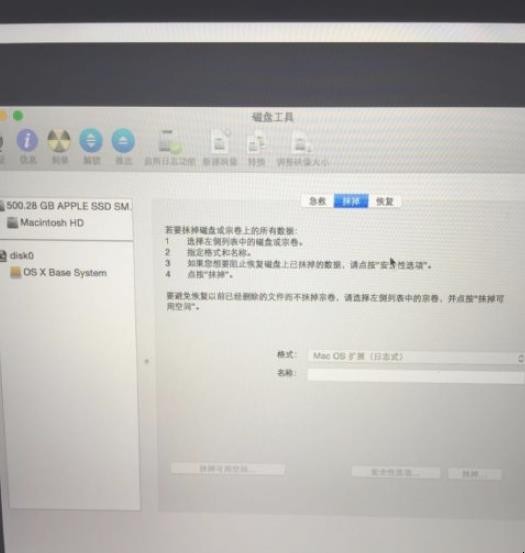
苹果电脑系统怎么重装
7、关闭上面的窗口,选择【重新安装OS X】;
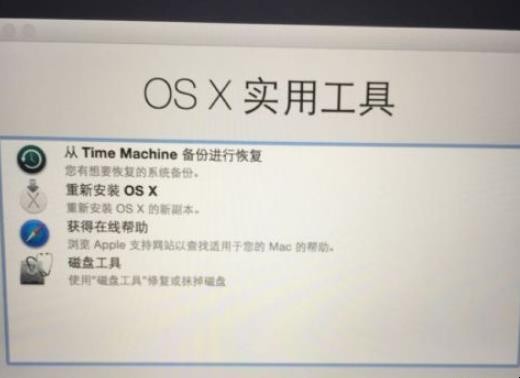
苹果电脑系统怎么重装
8、点击“继续”,后面的不用说了,选择“同意”之类的条款;
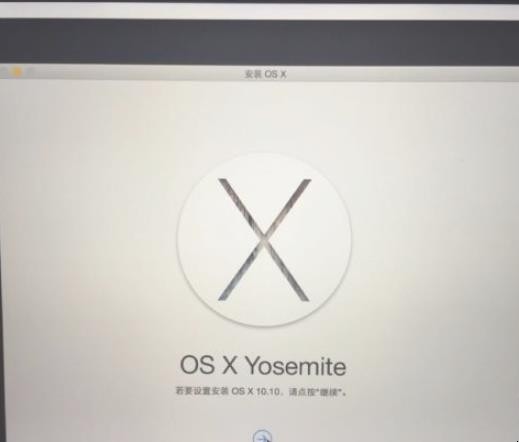
苹果电脑系统怎么重装
9、直到到下面这个界面,就可以放着去休息了。

苹果电脑系统怎么重装
关于苹果电脑系统怎么重装的相关内容就介绍到这里了。
苹果电脑系统是mac os,和普通pc的windows完全不同,重装方式也不同,所以如果是第一次使用苹果电脑的用户,就不知道怎么重装苹果电脑系统。那么苹果电脑系统怎么重装呢?
1、关机状态下,按住Command+R键不放,再按一下开机键松手,注意此时Command+R键不能松开。直到出现下图所示;
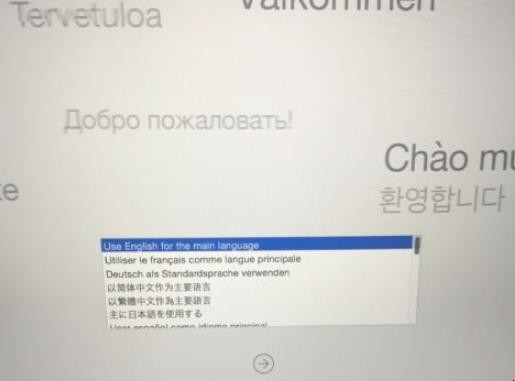
2、选择将要安装的系统语言,点击“→”继续;
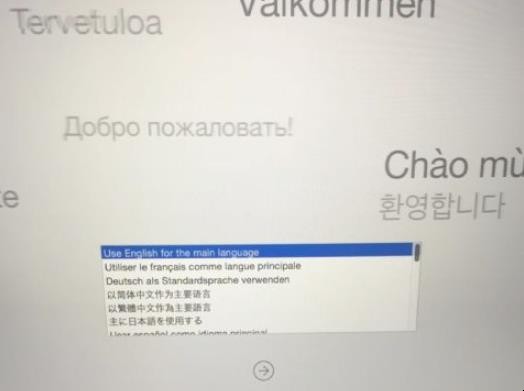
3、连Wi-Fi(【提前透露】重装大概需要6个小时,会自动下载美国苹果官网5个GB的安装包,所以用无线网卡的同志要注意流量了。在家里或公司的同志们没事);
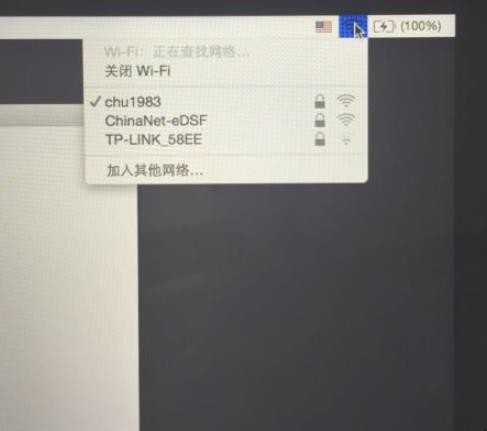
4、点击【磁盘工具】;
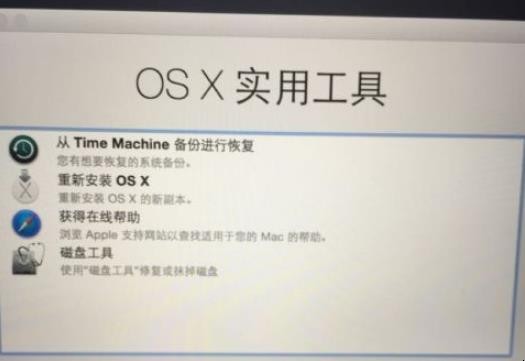
5、点击第二个磁盘(Macintosh HD),如下图鼠标的位置所示;【注意】如果您安装了Windows双系统,那么下图会出现第三个磁盘(BOOTCAMP盘)这个不用抹掉,没有的话(下图中就没有)和不懂我在说什么的同志看下一步,没事;
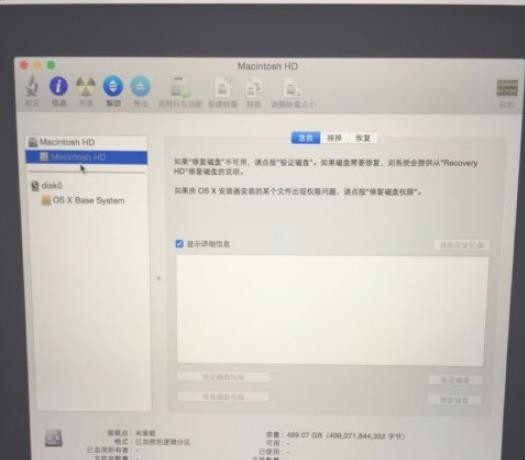
6、点击第二个磁盘(Macintosh HD)后,如下图,选择中上方的“抹掉”选项卡,然后点击右下角的“抹掉…”。【注意】此步骤为格盘,也就是清空电脑的磁盘,把它变为全新空白的,电脑里所有软件和文件都将清空;
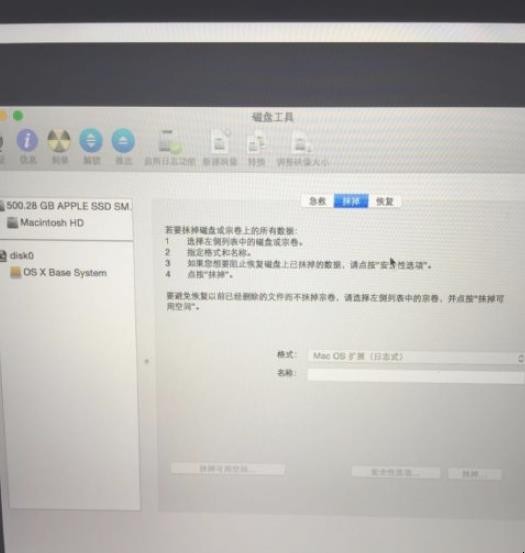
7、关闭上面的窗口,选择【重新安装OS X】;
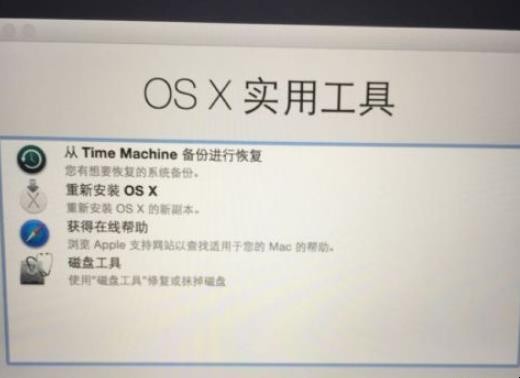
8、点击“继续”,后面的不用说了,选择“同意”之类的条款;
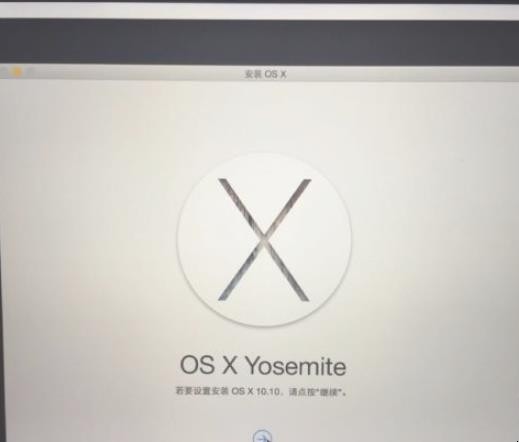
9、直到到下面这个界面,就可以放着去休息了。

关于苹果电脑系统怎么重装的相关内容就介绍到这里了。
猜你喜欢
点击排行



-

竹炭净味漆使用要领 竹炭净味漆如何用
1、竹炭净味漆宜采用刷涂或辊涂的施工方式,不宜采用喷涂的施工方式。使用前应搅拌均匀以确保最佳涂刷效果,辊涂、刷涂时可根据实际情况使用不多于25 %(体积比)的清水进行稀释(可根据手感酌情增减)。2、不要在潮湿或者寒冷的天气(气温低于5 ℃,相对湿度大于85 %)的情况下施工,否则达不到预期的效果。3、新墙表面处理:注意清除表面灰尘,油腻和松散油灰,修补墙面空隙,确保墙面清洁、干燥、平整。4、重涂墙...
-

存管银行是什么意思 存管银行的解释
1、对于银行存管这个词,在股票市场进行交易的投资者应该都比较清楚,在之前证券开户流程中,最后一步是进行三方存管。2、在《证券法》中规定,存管银行是接受券商和其客户的委托,提供客户证券交易保证金存管服务的商业银行。3、具体来说,银行存管表示的是由银行来管理资金,平台管理交易,做到资金和交易的分离,让银行无法直接接触到资金,避免客户的资金出现风险,被直接挪用。4、具体的服务有管理客户交易结算资金管理账...
-
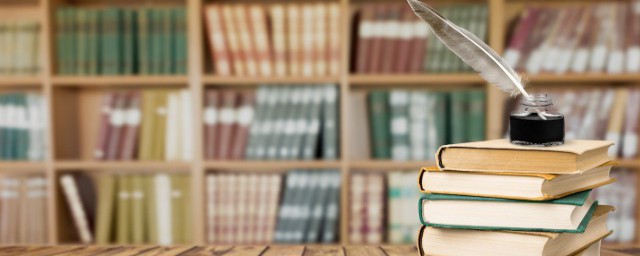
来日并不方长什么意思 来日并不方长的解释
1、来日并不方长,一生其实很短暂。人生短暂,确还总在说来日方长。时间一分一秒的流逝,岁月一天一天的走,人生,最大的遗憾莫过于老的太快,懂得太晚,当我们开始懂得珍惜的时候,一切已经没有机会了。2、时间,从来不会给人后悔的机会,所以啊,别浪费时间,更别浪费生命,想做的事,就勇敢去做,别犹豫,来日并不方长。来日并不方长什么意思 来日并不方长的解释...
-

做冰糖糯米藕的教程 如何做冰糖糯米藕
1、主料:藕2节、糯米80克、冰糖65克、红糖35克。 2、辅料:蜂蜜适量 3、糯米洗净用清水泡30分钟。 4、准备冰糖,红糖。 5、藕去皮洗净。 6、在藕的一头切开。 7、装入糯米。 8、将切下的小块用牙签固定。 9、电压力锅加入适量水,放入藕。 10、加入冰糖。 11、加入红糖搅拌均匀。 12、选择合适的键煮熟排气,取出切片,吃时淋上蜂蜜即可。做冰糖糯米藕的教程 怎样做冰糖糯米藕...
-

金边瑞香冬季怎么养 冬季养护金边瑞香的流程
1、自霜降之后,要将金边瑞香移到室内养护。白天放在南窗接受阳光照射,晚上移到室内温度较高的地方,不要放在窗边,以免温度过低冻伤。冬季保证室内的温度在5℃以上,天气晴朗时开窗通风。2、金边瑞香的盆土中可以没有基肥,要经常追施液肥。但需要注意,忌生肥浓肥,盆土中更不能出现蚂蚁、蚯蚓,施肥宁淡勿浓。液肥主要选择黄豆水或磷酸二氢钾溶液,施肥过浓时,可及时浇水,连续浇几遍,让肥从盆底流掉,减少肥害,然后将盆...
